在日常办公中,为让工作操作更便利,我们有时会隐藏表格中的行或列。然而在进行汇总和统计时,为了不干扰操作,则需要将这些隐藏的文本进行删除。那要如何删除隐藏行呢?
工具/原料
Excel
方法/步骤
1
如图,表格中第2行和第3行被隐藏,我们要删除这些隐藏行。首先,点击“方方格子”选项卡
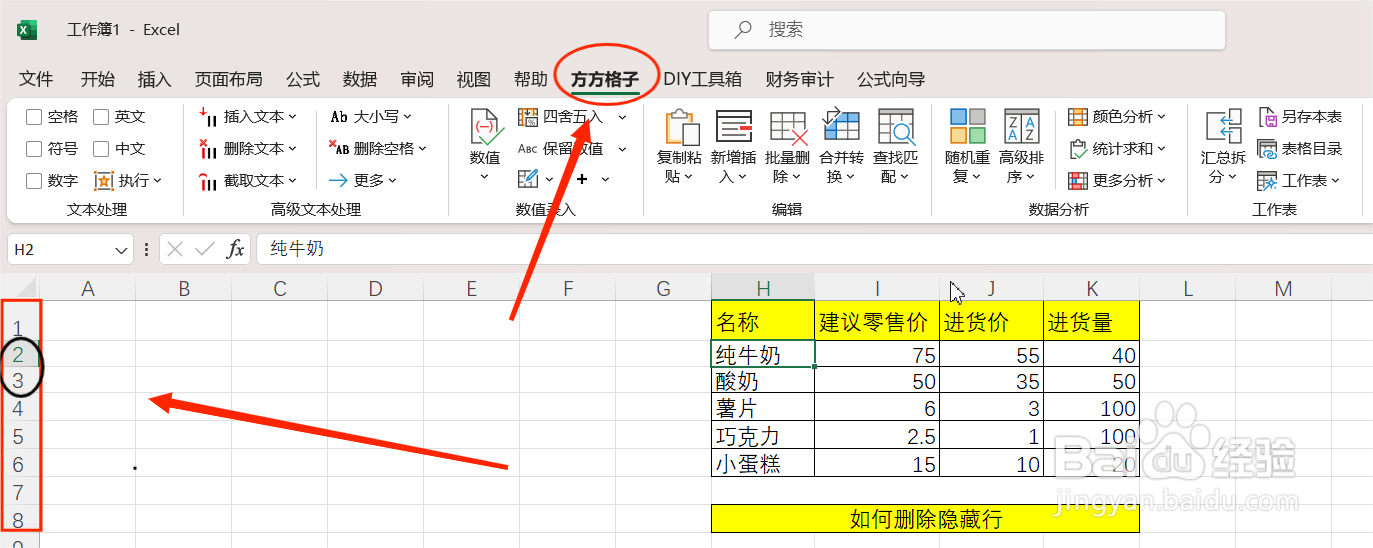
2
选中要进行处理的单元格区域
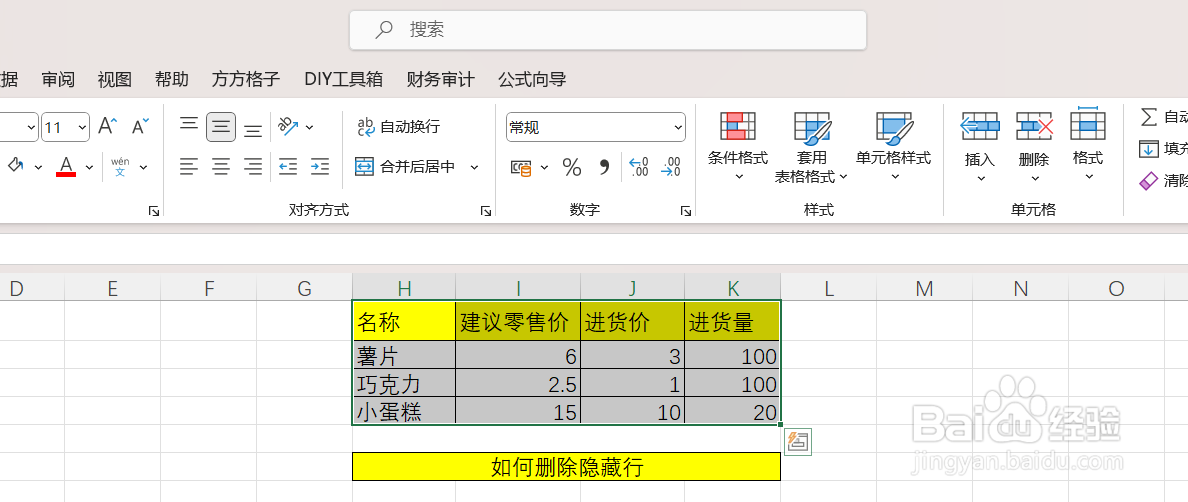
3
然后,找到“编辑”模块,点击“批量删除”
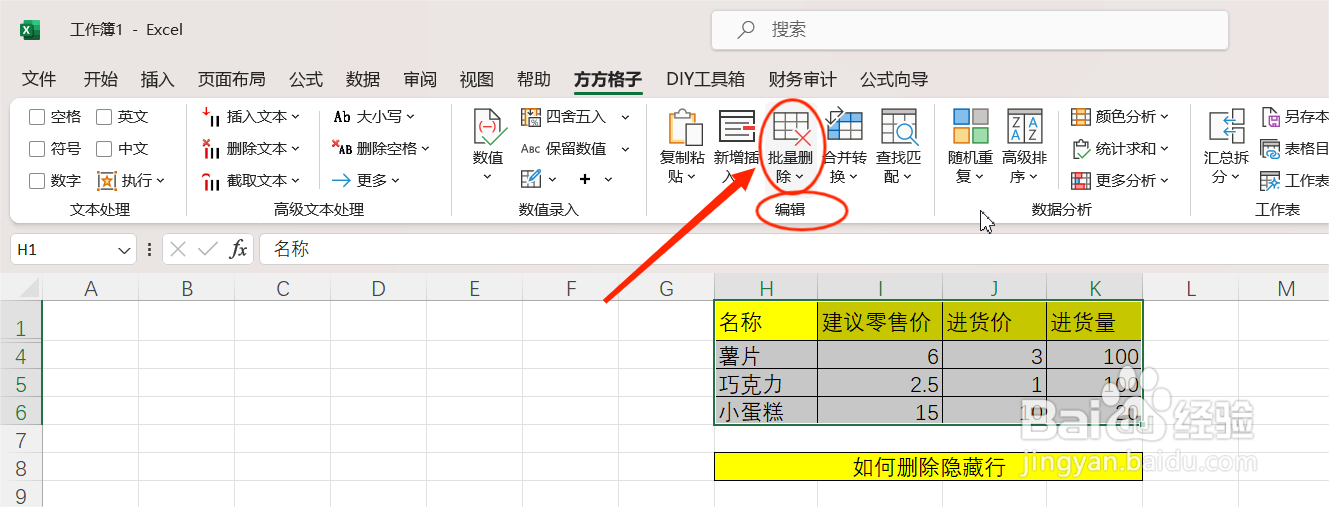
4
接下来,在下拉菜单中选择“删除隐藏行/列”
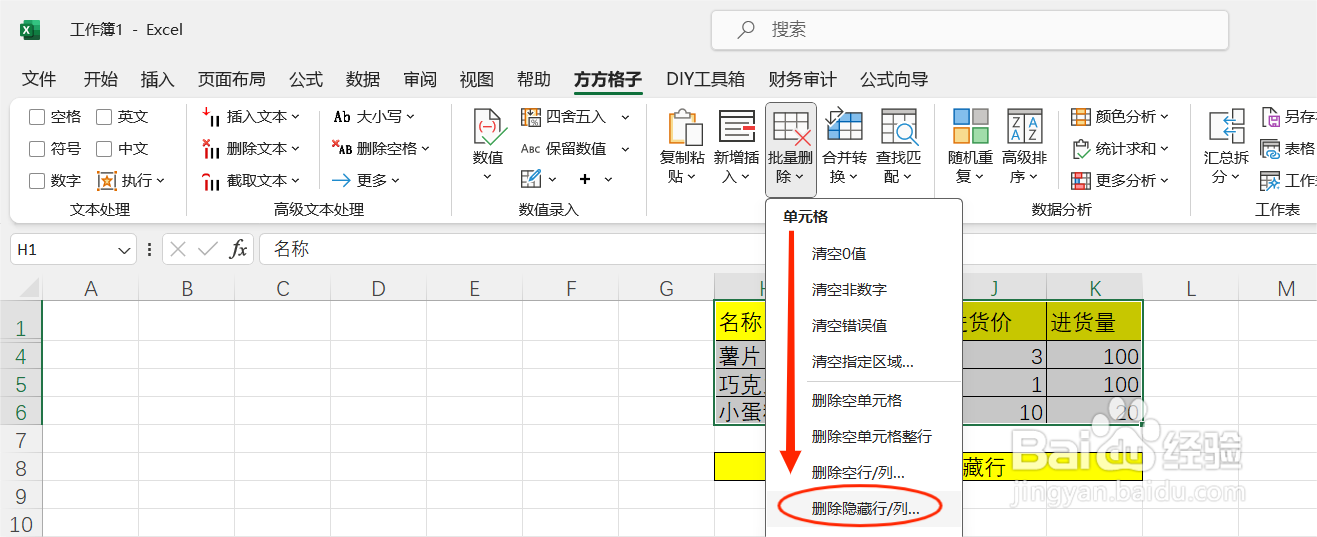
5
再在出现的对话框中选择删除选项为“隐藏行”
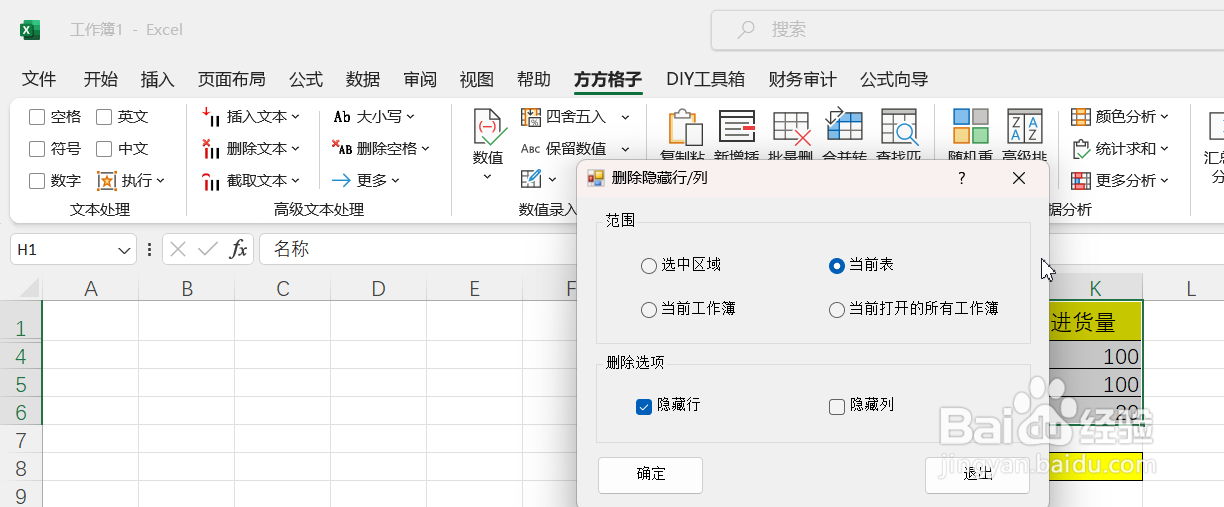
6
最后,点击“确定”,隐藏行就删除完成啦
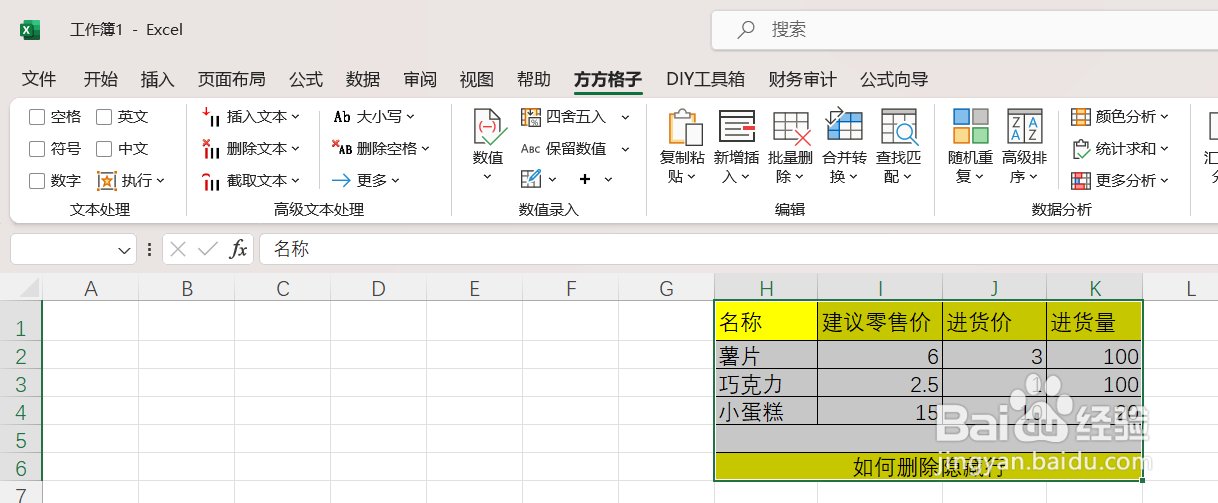 END
END注意事项
如果对你有帮助,记得点个赞哦
温馨提示:经验内容仅供参考,如果您需解决具体问题(尤其法律、医学等领域),建议您详细咨询相关领域专业人士。免责声明:本文转载来之互联网,不代表本网站的观点和立场。如果你觉得好欢迎分享此网址给你的朋友。转载请注明出处:https://www.i7q8.com/zhichang/138620.html

 微信扫一扫
微信扫一扫  支付宝扫一扫
支付宝扫一扫 
